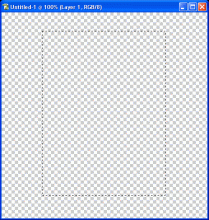日历制作!ps制作日历主题图片(4)
根据环境光和光源的影响,用黑色画笔在最外面那层纸下方新建一层画阴影,折角部分可以添加一个黑色渐变叠加的图层样式增强弯曲感

折角部分阴影完成后先放一放,为日历制作栓扣部分 两个圆随意,中间的栓扣加上斜面浮雕和阴影就好了,这个很简单
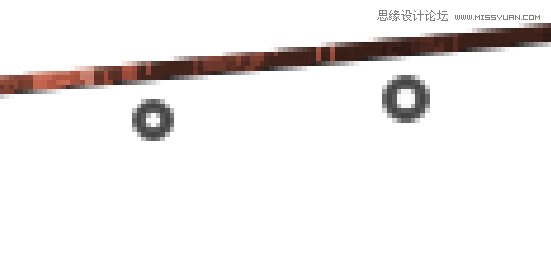
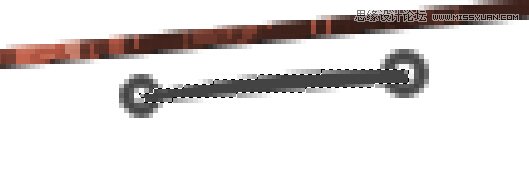
接下来我们再来为日历整体绘制高光部分,新建一层混合模式改为颜色减淡,然后用浅灰色画笔涂抹完成高光的点缀

给日历最外页写上自己喜欢的字,日历完成,注意倾斜透视 接下来我们制作一些小物件,同样注意透视,树叶的做法是勾好轮廓,钢笔勾出静脉然后描边-斜面浮雕,最后整体加一个中间值滤镜再调一下色即可,并不需要太精细。


扑克的正面就不讲了,图中背面的做法是,添加杂色-然后滤镜库-海绵,最后修改颜色,调整位置
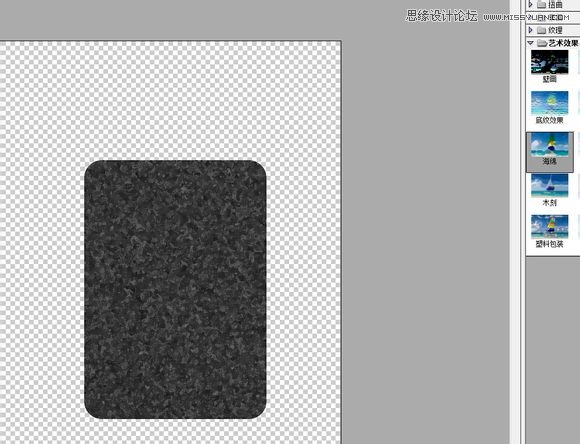
注意各个物件的位置摆放,扑克在日历阴影的下方,扑克上还有些许日历的倒影 最后就是背景的绘制了,点开画笔面板,修改画笔的各项属性如图,前景色背景色改为深绿和浅绿,然后绘制树林部分,画好后修改颜色成黄色(因为是冬天),适当用画笔加点绿色和黑色(修改前景或背景色都可以,画笔面板里加了前景背景抖动)会使画面感更强
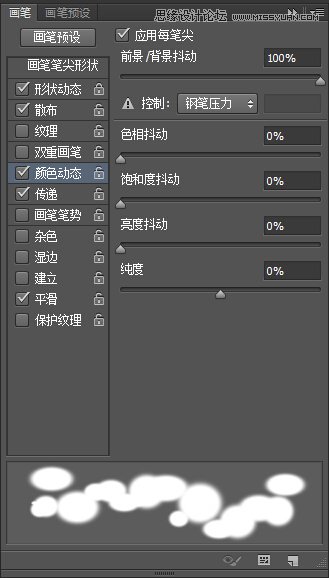



做好后模糊。加大画笔,将前景色和背景色改为蓝色和白色绘制天空部分,同样画好后模糊 背景做好后全图就完成了,如果还喜欢一些细节比如楼主加上了最爱的镜头光晕以及桌面上画了一些树叶的模糊倒影。
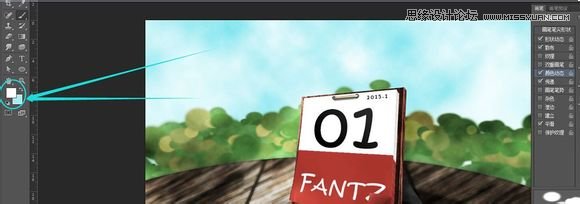
到这里就全部完成了,还是那句话,不需要素材的教程我们就不要用素材,教程的目的是检验自己的水平,而不是通过素材掩盖自己相关方面技术的不成熟。
最终效果

学习 · 提示
相关教程